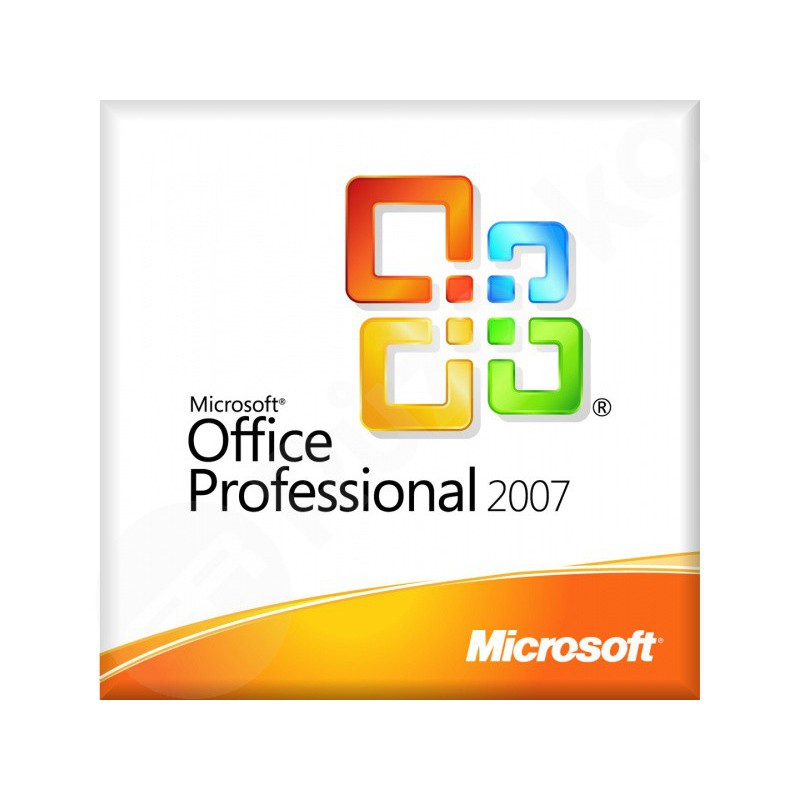Microsoft PowerPoint 2007 — полный обзор программы для создания презентаций

Microsoft PowerPoint 2007 — одно из ключевых приложений пакета Office 2007, предназначенное для создания и демонстрации мультимедийных презентаций. Версия 2007 года знаменует собой переход PowerPoint на принципиально новый интерфейс Ribbon (лента вкладок), который заменил старые меню и панели инструментов. Помимо этого, в программу внедрён новый формат файлов .pptx, обеспечивший более стабильное хранение данных, поддержку мультимедиа, меньший размер файлов и повышенную совместимость с другими приложениями Office.
PowerPoint 2007 стал универсальным инструментом для подготовки бизнес-презентаций, учебных проектов, отчётов, рекламных и обучающих материалов. Он сочетает текст, графику, схемы, анимации и видео, что делает его подходящим как для деловых встреч, так и для образовательных мероприятий. Разработчики уделили внимание улучшению визуального стиля, упрощению интерфейса и интеграции с другими программами Microsoft Office.
Интерфейс и структура PowerPoint 2007
Лента Ribbon. Главной инновацией PowerPoint 2007 стал новый интерфейс. Лента группирует инструменты по логическим вкладкам — Главная, Вставка, Дизайн, Анимация, Показ слайдов, Рецензирование и Вид. Каждая вкладка содержит тематические группы команд, например: вставка текстовых полей, таблиц, изображений, диаграмм, настройка макета, работа со стилями и темами. Такой подход устраняет необходимость искать функции в многочисленных подменю, как это было в PowerPoint 2003.
Панель миниатюр и структура. Слева располагается панель миниатюр, где отображается последовательность слайдов. Это основной инструмент навигации по презентации. При необходимости можно переключиться в режим структуры, чтобы просмотреть только текстовую составляющую, без графических элементов.
Область заметок. Под каждым слайдом находится поле заметок. Оно используется для комментариев и подсказок докладчика, которые не видит аудитория. Эти заметки можно распечатать отдельно или вывести на второй экран в режиме докладчика (в более поздних версиях).
Панель быстрого доступа и кнопка Office. В левом верхнем углу находится кнопка Office — центральная точка доступа к операциям с файлами: создание, открытие, сохранение, печать, параметры презентации. Рядом — панель быстрого доступа, на которую можно вынести часто используемые функции, например сохранение, отмену и предпросмотр печати.
Контекстные вкладки. При выделении объектов — таблицы, рисунка, диаграммы или SmartArt — появляются дополнительные вкладки с инструментами форматирования. Например, вкладка «Работа с рисунками» или «Работа с таблицами». Это позволяет гибко редактировать элементы без постоянных переходов по меню.
Скриншоты
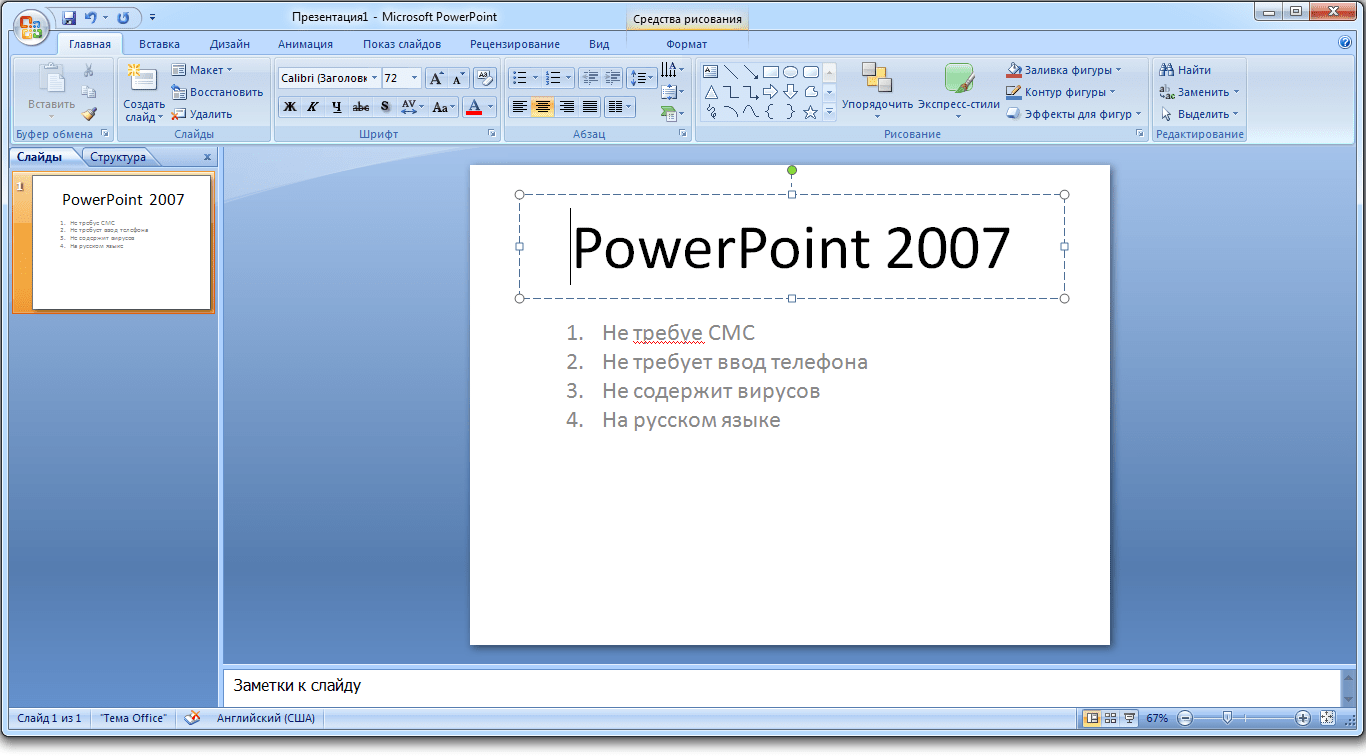

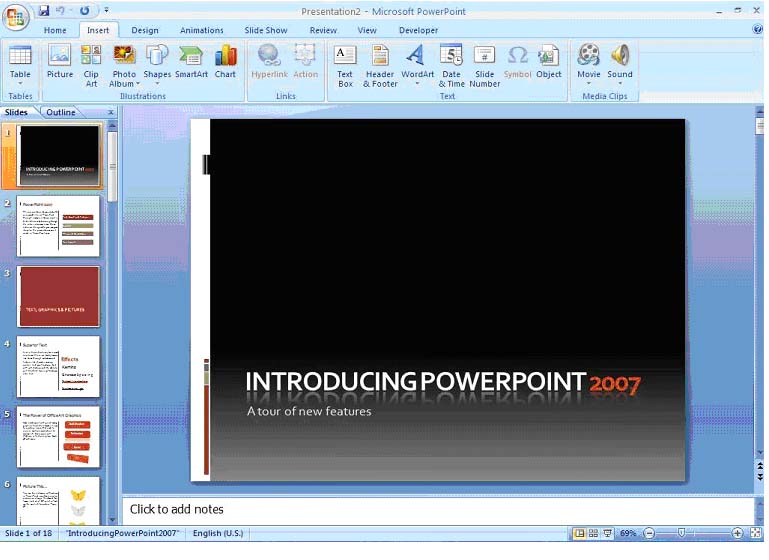
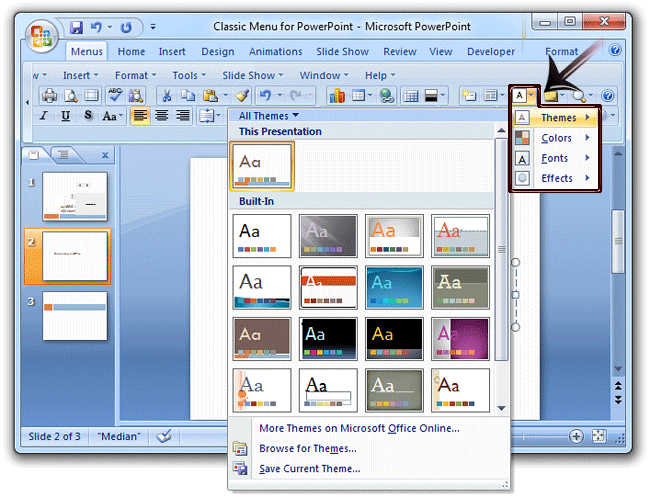
Новый формат PPTX
Формат .pptx стал одним из ключевых нововведений. В отличие от старого .ppt, он основан на технологии Office Open XML, где каждая презентация — это архив, содержащий отдельные XML-файлы с текстом, макетами, изображениями и настройками. Такая архитектура уменьшает размер файлов и делает их устойчивыми к повреждениям.
Преимущества формата PPTX:
- уменьшенный размер презентаций за счёт сжатия данных;
- повышенная устойчивость к сбоям и возможность восстановления повреждённых файлов;
- поддержка расширенных графических эффектов, тем и анимаций;
- совместимость с другими программами Office, использующими Open XML (Word, Excel);
- лучшая интеграция с PDF и XPS при экспорте.
Совместимость с PowerPoint 2003. Старые версии PowerPoint не открывают PPTX без установки специального пакета совместимости (Compatibility Pack). При необходимости можно сохранить презентацию в формате .ppt, чтобы обеспечить работу на старых системах. При этом часть эффектов (анимации, темы, графика SmartArt) может быть упрощена.
Экспорт в PDF и XPS. PowerPoint 2007 позволяет напрямую сохранять презентации в формате PDF или XPS (после установки официального дополнения). Это полезно для распространения неизменяемых версий или публикации презентаций онлайн.
Работа со слайдами
Создание и организация слайдов. При создании новой презентации PowerPoint предлагает выбрать макет первого слайда: заголовок, подзаголовок или пустой. Далее можно добавлять новые слайды, дублировать существующие, изменять порядок перетаскиванием миниатюр. Поддерживается импорт слайдов из других презентаций и объединение нескольких файлов в один проект.
Шаблоны макетов. Каждый слайд основан на макете — шаблоне расположения объектов. PowerPoint 2007 включает десятки макетов: текстовые, графические, смешанные, диаграммные, таблицы и другие. Пользователь может создавать собственные макеты и сохранять их в шаблонах (.potx).
Добавление контента. На слайды можно вставлять текст, изображения, таблицы, графику, диаграммы, видео и звук. Области-заполнители помогают структурировать контент, чтобы сохранить единый стиль презентации. Поддерживаются вставки из буфера обмена, а также импорт данных из Excel и Word.
Выравнивание и сетка направляющих. PowerPoint 2007 поддерживает направляющие и сетку для точного позиционирования элементов. При включении функции «Привязка к сетке» объекты автоматически выравниваются, обеспечивая симметрию и аккуратность дизайна.
Темы и шаблоны оформления
Система тем. PowerPoint 2007 ввёл концепцию тем, объединяющих шрифты, цвета и эффекты в единую схему. Изменение темы автоматически перестраивает весь внешний вид презентации, сохраняя читаемость и согласованность элементов. Это особенно удобно для фирменных презентаций, где важно соответствие корпоративным стандартам.
Шаблоны оформления. Пользователь может выбрать готовый шаблон из галереи PowerPoint или создать свой собственный. Шаблон хранит макеты, шрифты, фон и стандартные графические элементы. Для крупных организаций шаблоны позволяют унифицировать стиль всех презентаций.
Мастер слайдов. Это инструмент для глобального редактирования дизайна всех слайдов. Через мастер можно изменить фон, логотип, расположение заголовков, шрифты и цвета, и эти изменения автоматически применятся ко всей презентации. Использование мастера повышает согласованность и сокращает время оформления.
Фоны и водяные знаки. PowerPoint 2007 позволяет добавлять фоновые изображения, текстуры, цветовые градиенты и водяные знаки. Фон можно применить ко всем слайдам или только к выбранным. Это удобно при создании презентаций с разными разделами.
Советы по стилю. Для профессионального вида рекомендуется использовать максимум два семейства шрифтов, ограничивать палитру до 3–4 цветов и соблюдать контраст между текстом и фоном. PowerPoint 2007 упрощает эту задачу за счёт встроенных тем и готовых палитр.
SmartArt, графика и мультимедиа
SmartArt. В PowerPoint 2007 впервые появилась технология SmartArt — набор готовых схем и визуальных шаблонов для представления информации в виде диаграмм, иерархий, процессов и циклов. SmartArt превращает обычные текстовые пункты в структурированные графические модели, улучшая восприятие информации. Пользователь может выбрать подходящую схему, изменить цвета, стиль, добавить анимацию и адаптировать под фирменную тему.
Типы SmartArt:
- Процесс — последовательность действий или этапов проекта;
- Цикл — круговые схемы для повторяющихся процессов;
- Иерархия — организационные структуры и деревья подчинения;
- Матрица — взаимосвязи между элементами;
- Пирамида — представление уровней важности или этапов роста;
- Отношения — диаграммы сравнения и взаимодействия.
Преимущества SmartArt: высокая скорость создания визуальных блоков, единый стиль оформления, автоматическая подстройка текста и форм. SmartArt синхронизируется с общими темами PowerPoint, поэтому оформление всегда согласовано с презентацией.
Работа с изображениями и фигурами. PowerPoint 2007 получил улучшенный редактор изображений. Можно обрезать картинку, изменить яркость, контраст, цветовой тон, добавить тень, отражение, свечение и другие эффекты. Фигуры получили расширенные возможности — объединение, вычитание и выравнивание. Это облегчает создание инфографики прямо внутри программы без обращения к внешним редакторам.
Мультимедиа. Программа поддерживает вставку видеофайлов (форматы WMV, AVI, MPEG) и аудио (WAV, MP3, WMA). Файлы могут быть встроены в презентацию или подключаться как внешние ссылки. Пользователь управляет воспроизведением — автоматически или по щелчку. Для наглядности можно вставить плеер на слайд, настроить громкость, петлю воспроизведения и задержку старта. В сочетании с анимацией мультимедиа придают презентации динамичность и выразительность.
Анимации и переходы
Типы анимации. PowerPoint 2007 предлагает четыре категории эффектов: вход, выделение, выход и пути движения. Каждый объект слайда — текст, рисунок, фигура — может иметь собственную анимацию. Пользователь управляет её порядком, скоростью, направлением и временем запуска. Эффекты активируются по щелчку, автоматически или с задержкой.
Окно анимации. Добавление панели «Окно анимации» стало значительным улучшением. Здесь отображается список всех анимаций на текущем слайде, их последовательность и триггеры. Можно изменять порядок, группировать объекты, задавать синхронное или последовательное воспроизведение. Это облегчает контроль сложных сцен с несколькими эффектами.
Переходы между слайдами. PowerPoint 2007 предлагает десятки готовых переходов: затухание, перелистывание, выцветание, куб, волна, смещение и др. Каждый переход можно настроить по длительности, направлению и звуковому сопровождению. Чтобы сохранить профессиональный вид, рекомендуется использовать максимум один-два типа переходов в пределах презентации.
Настройка последовательности и времени. Для выступлений, где презентация сопровождается речью, можно использовать «Настройку времени показа». PowerPoint запоминает длительность показа каждого слайда и сохраняет эти интервалы, что позволяет запускать презентацию в автоматическом режиме.
Рекомендации по анимации. Анимация должна подчеркивать содержание, а не отвлекать внимание. В PowerPoint 2007 полезно использовать эффекты для последовательного вывода текста, появления ключевых пунктов или плавных переходов. Избыточные движения или яркие эффекты снижают воспринимаемость информации.
Создание диаграмм и таблиц
Интеграция с Excel. Диаграммы в PowerPoint 2007 полностью связаны с Excel. При вставке графика открывается встроенная таблица данных, где можно вводить или вставлять значения. Данные автоматически визуализируются в выбранном типе диаграммы. Поддерживаются гистограммы, линейные, круговые, комбинированные и другие типы.
Редактирование и стили диаграмм. Для каждой диаграммы доступны стили, цвета, подписи данных, линии тренда, легенды и сетки. Цветовая схема наследуется от темы презентации, что обеспечивает единый стиль слайда. Можно изменять масштаб, выделять сегменты и добавлять эффекты выделения.
Таблицы. Создание таблиц в PowerPoint 2007 стало интуитивным. Пользователь задаёт количество строк и столбцов, после чего доступен весь набор инструментов форматирования: заливка, обводка, объединение ячеек, выравнивание текста, выбор стиля таблицы. Таблицы поддерживают автоподстройку по содержимому и анимацию появления строк.
Комбинирование диаграмм и SmartArt. Один из сильных инструментов PowerPoint 2007 — объединение данных и визуальных схем. Можно вставить SmartArt, иллюстрирующий процесс, и добавить рядом диаграмму с показателями. Такое сочетание помогает объединить количественную и логическую информацию в одном слайде.
Работа с текстом и форматирование
Добавление текста. Каждый слайд содержит текстовые области — заголовки, подзаголовки и пункты списка. В PowerPoint 2007 текст редактируется непосредственно на слайде, без необходимости открывать отдельные окна. Можно добавлять текстовые блоки, вращать их, задавать прозрачность, форматирование и стили.
Форматирование и стили. Поддерживаются стили текста, включая шрифты, размеры, цвета, тени, контуры и отражения. Интерфейс Ribbon содержит вкладку «Главная» со всеми параметрами форматирования. PowerPoint 2007 позволяет создавать визуально выразительный текст с минимальными усилиями, сохраняя при этом чистоту дизайна.
Списки и абзацы. Для структурирования информации используются маркированные и нумерованные списки. В программе можно менять символы маркеров, их цвет, размер и отступы. Для длинных текстов применяются колонки, чтобы повысить читаемость.
Шрифты и переносимость. PowerPoint 2007 поддерживает встраивание шрифтов в файл презентации. Это гарантирует, что при открытии на другом компьютере форматирование не будет нарушено. При необходимости можно использовать стандартные шрифты (Arial, Calibri, Verdana) для кроссплатформенной совместимости.
Проверка орфографии. Программа автоматически проверяет орфографию и подчёркивает ошибки. Доступна проверка на нескольких языках. Для двуязычных презентаций можно задать язык проверки для каждого текстового блока отдельно.
Режим показа и подготовка к демонстрации
Настройка показа. В PowerPoint 2007 можно выбрать режим демонстрации — автоматический или ручной. Настраиваются параметры показа: полный экран, циклический режим, скрытые слайды, использование времени показа. Для обучения и выставок часто применяют режим автозапуска с таймингом.
Управление презентацией. В процессе показа используется панель управления с кнопками перехода, остановки и заметок. Поддерживается управление с клавиатуры и пульта дистанционного управления. Пользователь может временно затемнить экран, чтобы сосредоточить внимание аудитории.
Заметки докладчика. Для выступающих предусмотрена возможность печати заметок с слайдами. В заметках можно прописывать тезисы, факты и цифры, не показывая их публике. Эта функция особенно востребована в учебных курсах и деловых презентациях.
Тайминг и запись времени. PowerPoint 2007 может запомнить длительность демонстрации каждого слайда и воспроизводить её автоматически. Это упрощает подготовку презентаций для самообучения или демонстрации без докладчика.
Совместная работа и рецензирование
Комментарии и заметки. PowerPoint 2007 позволяет добавлять комментарии к слайдам, что удобно при коллективной подготовке презентаций. Каждый комментарий содержит имя автора, дату и цветовую маркировку. При совместном редактировании несколько сотрудников могут оставлять замечания, предложения и правки, которые потом просматриваются централизованно.
Сравнение версий презентаций. Программа поддерживает сравнение двух версий одного файла. При этом PowerPoint показывает различия в тексте, форматировании, объектах и анимациях, что облегчает объединение изменений и контроль качества.
Защита презентации. Для ограничения доступа и предотвращения изменений используется парольная защита. В меню «Подготовка» можно установить пароль на открытие или редактирование презентации. Также PowerPoint поддерживает цифровые подписи, подтверждающие авторство и подлинность файла.
Совместная работа через сеть. Хотя в PowerPoint 2007 нет встроенной онлайн-редакции, файлы можно хранить на сервере SharePoint, что обеспечивает контроль версий и коллективный доступ. Для корпоративных пользователей это стало основой для совместной работы до появления Office 2010 с функцией «Co-authoring».
Печать и экспорт презентаций
Подготовка к печати. Перед печатью можно выбрать формат вывода: слайды в полный размер, раздаточные материалы (по 2–6 слайдов на странице), заметки докладчика или структуру. В PowerPoint 2007 печать настраивается гибко — можно указать диапазон слайдов, цветовую схему (цвет, оттенки серого, чёрно-белая) и параметры полей.
Раздаточные материалы и заметки. Раздаточные материалы — это листы с миниатюрами слайдов, которые выдаются аудитории. На них можно оставить место для заметок. PowerPoint позволяет выводить эти материалы прямо из программы, без использования Word.
Экспорт в PDF и XPS. После установки официального дополнения PowerPoint 2007 поддерживает сохранение презентаций в форматах PDF и XPS. Это обеспечивает сохранность структуры, шрифтов и визуальных элементов при передаче на другие устройства и в печать. PDF-презентации удобно распространять как архивные или демонстрационные версии.
Формат PPSX. Для удобства демонстрации презентации можно сохранить как «Показ PowerPoint» (.ppsx). При открытии такого файла презентация сразу запускается в режиме показа слайдов, минуя интерфейс редактирования. Это идеальный формат для финальных версий и распространения среди зрителей.
Экспорт изображений. PowerPoint 2007 позволяет сохранять слайды как изображения (JPG, PNG, TIFF, BMP). Это удобно для интеграции в веб-страницы, отчёты и мультимедиа-приложения. Каждый слайд можно экспортировать отдельно или сразу все в пакетном режиме.
Интеграция с другими программами
Связь с Word. Текст из слайдов PowerPoint можно экспортировать в документ Word для создания методических материалов или отчётов. В обратном направлении из Word можно импортировать структурированный текст для автоматического формирования слайдов по заголовкам и пунктам списка.
Связь с Excel. Таблицы и диаграммы Excel вставляются в презентацию с сохранением связей. При обновлении исходных данных в Excel значения автоматически обновляются в PowerPoint. Это удобно для финансовых и аналитических презентаций.
Вставка объектов. PowerPoint поддерживает вставку объектов OLE — это могут быть графики, документы, видео, формулы и даже интерактивные элементы. Все вставленные объекты редактируются в исходных приложениях Office без выхода из PowerPoint.
Интеграция с Outlook. Готовую презентацию можно отправить по электронной почте напрямую из программы. Функция «Отправить как вложение» автоматически открывает окно Outlook и прикрепляет файл презентации к письму.
Сравнение PowerPoint 2007 с другими версиями
Различия с PowerPoint 2003
- Внедрение интерфейса Ribbon вместо классического меню.
- Появление тем оформления и стилей.
- Поддержка формата
.pptxна базе XML. - Добавление SmartArt и улучшенных диаграмм.
- Новый редактор изображений и улучшенная работа с мультимедиа.
- Поддержка экспорта в PDF и XPS (через дополнение).
- Упрощённое управление анимациями и переходами.
Различия с PowerPoint 2010
- В версии 2010 появился режим докладчика (Presenter View) с управлением заметками и таймингом на втором экране.
- Добавлена функция записи презентации как видеофайла (MP4, WMV).
- Улучшена работа с анимациями, добавлены новые переходы и эффекты.
- Интерфейс стал быстрее и получил backstage-меню для работы с файлами.
- Появилась возможность совместного редактирования через интернет и интеграция с OneDrive.
Сравнение PowerPoint 2007 с аналогами
LibreOffice Impress
LibreOffice Impress — бесплатная альтернатива PowerPoint, совместимая с форматом PPTX. Программа позволяет создавать презентации с текстом, изображениями и анимацией, но интерфейс и эффекты уступают PowerPoint. SmartArt, темы и визуальные стили реализованы ограниченно. Impress подходит для простых проектов, но сложные презентации из PowerPoint часто требуют ручной доработки после импорта.
Преимущества Impress
- Бесплатное использование и открытый исходный код.
- Работа на всех платформах (Windows, macOS, Linux).
- Поддержка открытого формата ODP и файлов Microsoft PowerPoint.
Недостатки Impress
- Меньше встроенных тем и шаблонов.
- Некорректная передача сложных анимаций PowerPoint.
- Отсутствие интеграции с другими программами Microsoft Office.
WPS Presentation
WPS Presentation — аналог PowerPoint с почти идентичным интерфейсом и высокой совместимостью с файлами PPTX. В нём доступны лента Ribbon, анимации, шаблоны и экспорт в PDF. Однако часть функций доступна только в платной версии.
Преимущества WPS Presentation
- Интерфейс, максимально похожий на PowerPoint.
- Совместимость с форматами PPTX и PPSX.
- Быстрая работа даже на слабых компьютерах.
Недостатки WPS Presentation
- Некоторые инструменты скрыты за платной подпиской.
- Меньше тем и эффектов по сравнению с PowerPoint.
Google Slides
Google Slides — облачный редактор презентаций, позволяющий работать онлайн без установки программ. Основное преимущество — совместное редактирование и автоматическое сохранение. Однако функционал визуальных эффектов, анимаций и мультимедиа ограничен по сравнению с PowerPoint 2007.
Преимущества Google Slides
- Бесплатный доступ через браузер.
- Совместная работа нескольких пользователей в реальном времени.
- Автосохранение и история версий.
Недостатки Google Slides
- Ограниченные визуальные эффекты и анимации.
- Нет расширенных SmartArt и тем оформления.
- Требуется постоянное подключение к интернету.
Преимущества и недостатки PowerPoint 2007
Преимущества:
- Современный интерфейс Ribbon, объединяющий все инструменты по категориям.
- Поддержка формата
.pptxс меньшим размером файлов и повышенной надёжностью. - SmartArt и улучшенные средства визуализации данных.
- Удобная работа с мультимедиа, анимациями и эффектами.
- Экспорт в PDF, XPS и PPSX.
- Интеграция с Word и Excel для вставки таблиц и диаграмм.
- Широкий выбор шаблонов и тем оформления.
Недостатки:
- Отсутствие встроенного экспорта в видеофайлы.
- Нет режима совместного редактирования в реальном времени.
- Некоторые сложные презентации из PowerPoint 2010 могут отображаться некорректно.
- Ограниченные возможности для онлайн-публикации.
Часто задаваемые вопросы (FAQ)
1. Как вставить видео в PowerPoint 2007?
Выберите вкладку Вставка → Фильм, укажите файл на компьютере. Можно задать запуск по клику или автоматически при показе слайда.
2. Как сделать анимацию по клику?
Выделите объект → вкладка Анимация → Настройка анимации → добавьте эффект и выберите триггер «по щелчку».
3. Как изменить шаблон темы?
Через вкладку Дизайн выберите другую тему или создайте собственную. Изменения можно сохранить как шаблон для последующих презентаций.
4. Как напечатать раздаточные материалы?
Файл → Печать → в параметрах выбрать «Раздаточные материалы» и задать количество слайдов на странице.
5. Как сохранить презентацию в PDF?
Файл → Сохранить как → выбрать тип файла PDF. При необходимости установить параметры совместимости и качества.
6. Как восстановить повреждённую презентацию?
Файл → Открыть → выбрать файл → стрелка рядом с кнопкой «Открыть» → «Открыть и восстановить». При невозможности восстановления можно импортировать слайды из повреждённого файла в новый проект.
Заключение
Microsoft PowerPoint 2007 стал одной из самых важных версий за всю историю программы. Он изменил принципы создания презентаций, сделав процесс интуитивным, гибким и визуально привлекательным. Новый формат PPTX, интерфейс Ribbon и SmartArt вывели PowerPoint на уровень современного мультимедийного инструмента. Несмотря на прекращение официальной поддержки, PowerPoint 2007 до сих пор остаётся стабильным решением для офлайн-презентаций, конференций и образовательных курсов.
Итог: PowerPoint 2007 — универсальный редактор, сочетающий простоту, надёжность и широкие визуальные возможности. Для пользователей, работающих без облака и ценящих офлайн-инструменты, эта версия остаётся практичным и проверенным временем выбором.
Варианты скачивания PowerPoint 2007
? ФотоШОУ PRO ⭐ 9.8/10
| ? Office 2007 RePack by KpoJIuK⭐ 9.1/10
|
![Jinn'sLiveUSB 11.5 - флешка с Windows 7, 8.1, 10 и 11 [Ru/En]](/uploads/posts/2023-12/26c.jpg)